Tomcat服务部署及优化的实现
目录
- 一、Tomcat介绍
- 二、配置文件介绍及核心组件
- 2.1.Tomcat核心组件
- 2.2.Tomcat处理请求过程
- 2.3.配置文件
- 三、Tomcat服务部署
- 1.安装jdk
- 2.设置JDK环境变量
- 3.安装tomcat
- 4.启动tomcat
- 5.在网页中查看
- 6.将tomcat添加到服务
- 四、Tomcat服务优化
- 4.1.Tomcat 虚拟主机配置
- 4.2.Tomcat配置文件参数优化
一、Tomcat介绍
- 免费的、开放源代码的Web应用服务器
- Apache软件基金会(Apache Software Foundation)Jakarta项目中的一个核心项目
- 由Apache、Sun和一些公司及个人共同开发而成
- 深受Java爱好者的喜爱,并得到部分软件开发商的认可
- 目前比较流行的Web应用服务器
二、配置文件介绍及核心组件
2.1.Tomcat核心组件
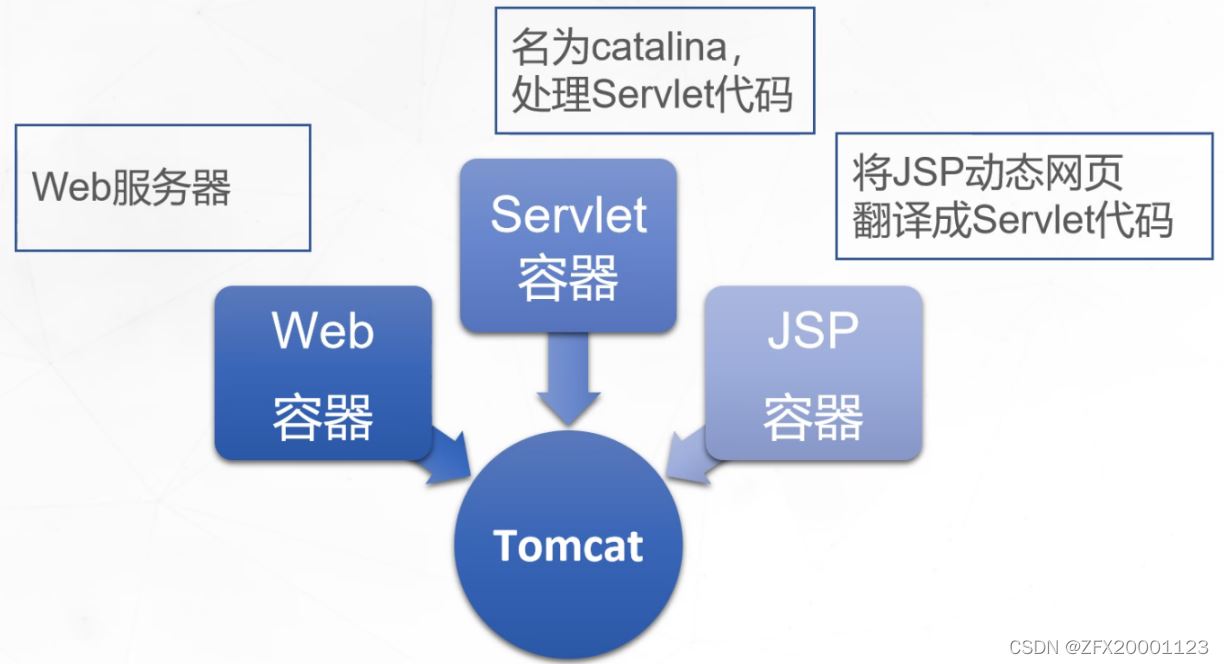
Tomcat 由一系列的组件构成,其中核心的组件有三个:
- Web 容器:完成 Web 服务器的功能HTTP HTTPS请求的接受和响应。
- Servlet 容器:由名称为 catalina的脚本来处理 Servlet 代码(具体的一个任务,从数据库中拿取数据给与前端)。
- JSP 容器:用于将 JSP 动态网页翻译成 Servlet 代码 index.html index.php index.jsp。
多实例:多实例就是在一台服务器上同时开启多个不同的服务端口,同时运行多个服务进程,这些服务进程通过不同的socket监听不同的服务端口来提供服务。
引擎:一般而言,引擎是一个程序或一套系统的支持部分。常见的程序引擎有游戏引擎、搜索引擎、杀毒引擎等。

2.2.Tomcat处理请求过程
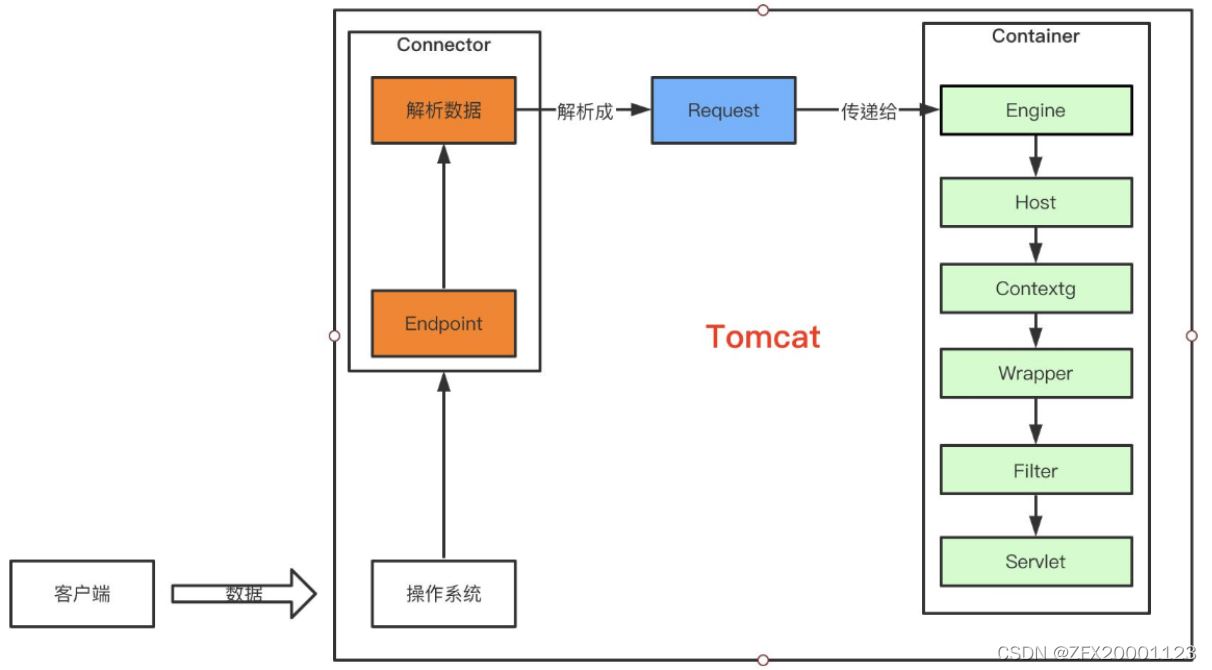
详细过程:
- 用户在浏览器中输入该网址,请求被发送到本机端口8080,被在那里监听的Coyote HTTP/1.1 Connector获得;
- Connector把该请求交给它所在的Service的Engine (Container) 来处理,并等待Engine的回应;
- Engine获得请求localhost/test/index.jsp,匹配所有的虚拟主机Host;
- Engine匹配到名为localhost的Host(即使匹配不到也把请求交给该Host处理,因为该Host被定义为该Engine的默认主机),名为localhostHost获得请求/test/index.jsp,匹配它所拥有的所有Context。Host匹配到路径为/test的Context(如果匹配不到就把该请求交给路径名为“”的Context去处理);
- path="/test"的Context获得请求/ index. jsp,在它的mapping table中寻找出对应的Servlet。Context 匹配到URLPattern为* .jsp的Servlet,对应于JspServlet类;
- 构造HttpServletRequest对象和HttpServletResponse对象,作为参数调用JspServlet的doGet()或doPost(),执行业务逻辑、数据存储等
- Context把执行完之后的HttpServletResponse对象返回给Host;
- Host把HttpServletResponse对象返回给Engine;
- Engine把HttpServletResponse对象返回Connector;
- Connector把HttpServletResponse对象返回给客户Browser;
2.3.配置文件
(1)主要目录说明
- bin :存放启动和关闭Tomcat 的脚本文件,比较常用的是catalina.sh、startup.sh、 shutdown.sh 三个文件
- conf :存放Tomcat 服务器的各种配置文件,比较常用的是server.xml、context.xml、tomcat-users.xml web. xml 四个文件.
- lib :存放Tomcat服务器的jar 包,一般不作任何改动,除非连接第三方服务,比如redis, 那就需要添加相对应的jar包
- logs :存放Tomcat 日志
- temp :存放Tomcat 运行时产生的文件
- webapps :存放项目资源的目录
- work:Tomcat 工作目录,一般清除 Tomcat 缓存的时候会使用到
(2)Tomcat配置文件详解
① catalina.policy:权限控制配置文件
② catalina.properties:Tomcat的属性配置文件
③ context.xml:上下文配置文件
④ logging.properties:日志相关配置文件
⑤ server.xml:主配置文件,通过配置文件,可以修改tomcat的启动端口、网站目录、虚拟主机、开启https等功能
⑥ tomcat-user.xml/.xsd:管理用户配置文件
⑦ web.xml:Tomcat的servlet、servlet-mapping、filter、MIME等相关配置
三、Tomcat服务部署
1.安装jdk
在部署Tomcat之前必须安装好jdk,因为jdk是Tomcat运行的必要环境
1.关闭防火墙 systemctl stop firewalld systemctl disable firewalld setenforce 0 2.将安装 Tomcat 所需软件包传到/opt目录下 cd /opt apache-tomcat-9.0.16.tar.gz jdk-8u201-linux-x64.rpm 3.切换至/opt下,安装JDK cd /opt rpm -ivh jdk-8u201-linux-x64.rpm
2.设置JDK环境变量
1.修改配置文件 vim /etc/profile export JAVA_HOME=/usr/java/jdk1.8.0_201-amd64 export CLASSPATH=$JAVA_HOME/lib/tools.jar:$JAVA_HOME/lib/dt.jar export PATH=$JAVA_HOME/bin:$PATH 2.刷新配置文件 source /etc/profile
3.安装tomcat
1.切换至/opt下,解压tomcat包 cd /opt tar -zxf apache-tomcat-9.0.16.tar.gz 2.将解压后的包拷贝至/usr/local/下并重命名 mv apache-tomcat-9.0.16 /usr/local/tomcat
4.启动tomcat
1.为tomcat服务创建软链接 ln -s /usr/local/tomcat/bin/startup.sh /usr/local/bin/ ln -s /usr/local/tomcat/bin/shutdown.sh /usr/local/bin/ 2.开启服务或者关闭服务 startup.sh shutdown.sh 3.查看是否开启成功 netstat -natp | grep 8080
5.在网页中查看
http://192.168.250.70:8080
6.将tomcat添加到服务
1.先关闭服务 shutdown.sh 2.添加用户设置属主属组 useradd -s /sbin/nologin tomcat chown tomcat:tomcat tomcat/ -R 3.新建服务文件 vim /etc/systemd/system/tomcat.service [Unit] Description=Tomcat #After=syslog.target network.target remote-fs.target nss-lookup.target After=syslog.target network.target [Service] Type=forking ExecStart=/usr/local/tomcat/bin/startup.sh ExecStop=/usr/local/tomcat/bin/shutdown.sh RestartSec=3 PrivateTmp=true User=tomcat Group=tomcat [Install] WantedBy=multi-user.target 4. 重新加载服务,并开启,查看是否成功启动 systemctl daemon-reload systemctl start tomcat netstat -ntap |grep 8080
四、Tomcat服务优化
4.1.Tomcat 虚拟主机配置
1.创建 kgc 和 benet 项目目录和文件
1.添加地址映射 vim /etc/hosts 192.168.250.70 www.kgc.com www.benet.com 2.创建目录并且写入文件 mkdir /usr/local/tomcat/webapps/kgc mkdir /usr/local/tomcat/webapps/benet echo "this is kgc page\!" > /usr/local/tomcat/webapps/kgc/index.jsp echo "this is benet page\!" > /usr/local/tomcat/webapps/benet/index.jsp
2、修改 Tomcat 主配置文件
<Host name="www.kgc.com" appBase="webapps" unpackWARs="true" autoDeploy="true" xmlValidation="false" xmlNamespaceAware="false">
<Context docBase="/usr/local/tomcat/webapps/kgc" path="" reloadable="true" />
</Host>
<Host name="www.benet.com" appBase="webapps" unpackWARs="true" autoDeploy="true" xmlValidation="false" xmlNamespaceAware="false">
<Context docBase="/usr/local/tomcat/webapps/benet" path="" reloadable="true" />
</Host>
3.关闭tomcat服务,再开启tomcat服务
shutdown.sh tartup.sh
4.客户机浏览器验证访问验证
echo "192.168.250.60 www.kgc.com www.benet.com" >> /etc/hosts
浏览器访问 http://www.kgc.com:8080
浏览器访问 http://www.benet.com:8080
4.2.Tomcat配置文件参数优化
Tomcat默认安装下的缺省配置并不适合生产环境,它可能会频繁出现假死现象需要重启,只有通过不断压测优化才能让它最高效率稳定的运行。优化主要包括三方面,分别为操作系统优化(内核参数优化),Tomcat配置文件参数优化,Java虚拟机(JVM)调优。
常用的优化参数:
- [ maxThreads] Tomcat 使用线程来处理接收的每个请求,这个值表示Tomcat可创建的最大的线程数,默认值是200。
- [minSpareThreads] 最小空闲线程数,Tomcat启动时的初始化的线程数,表示即使没有人使用也开这么多空线程等待,默认值是 10。
- [maxSpareThreads] 最大备用线程数,一旦创建的钱程超过这个值,Tomcat就会关闭不再需要的socket线程。默认值是-1(无限 制)。一般不需要指定。
- [URIEncoding] 指定Tomcat容器的URL编码格式,语言编码格式这块倒不如其它Web服务器软件配置方便,需要分别指定。
- [connnectionTimeout] 网络连接超时,单位:堂秒,设置为0表示永不超时,这样设置有隐患的。通常默认20000室秒就可以。
- [enableLookups] 是否反查域名,以返回远程主机的主机名,取值为:true或false,如果设置为false,则直接返回IP地址,为 了提高处理能力,应设置为false。
- [disableUploadTimeout] 上传时是否使用超时机制。应设置为true。
- [connectionuploadTimeout] 上传超时时间,毕竟文件上传可能需要消耗更多的时间,这个根据你自己的业务需要自己调,以使Servlet有较 长的时问来完成它的执行,需要与上一个参数一起配合使用才会生效。
- [acceptcount] 指定当所有可以使用的处理请求的线程数都被使用时,可传入连接请求的最大队列长度,超过这个数的请求将 不予处理,默认为100个。
- [compression] 是否对响应的数据进行GZIP压缩,off:表示禁止压缩;on:表示允许压缩(文本将被压缩)、force:表示所有情况下都进行压缩,默认值为 off,压缩数据后可以有效的减少页面的大小,一般可以减小 1/3 左右,节省带宽。
- [compressionMinSize] 表示压缩响应的最小值,只有当响应报文大小大于这个值的时候才会对报文进行压缩,如果开启了压缩功能,默认值就是 2048。
- [compressableMimeType] 压缩类型,指定对哪些类型的文件进行数据压缩。
- [noCompressionUserAgents=“gozilla, traviata”] 对于以下的浏览器,不启用压缩。
<Connector port="8080" protocol="HTTP/11.1" connectionTimeout="20000" redirectPort="8443" minSpareThreads="50" enableLookups="false" disableUploadTimeout="true" acceptCount="300" maxThreads="500" processorCache="500" URIEncoding="UTF-8" compression="on" compressionMinSize="2048" compressableMimeType="text/html,text/xml,text/javascript,text/css,text/plain,image/gif,image /jpg,image/png"/>
到此这篇关于Tomcat服务部署及优化的实现的文章就介绍到这了,更多相关Tomcat服务部署及优化内容请搜索我们以前的文章或继续浏览下面的相关文章希望大家以后多多支持我们!

